5 Cách xoá bớt dung lượng trên icloud nhanh chóng, hiệu quả

Nếu iCloud của bạn đã đầy, đừng lo – ai cũng trải qua một lần như vậy thôi! Kể cả khi bạn bỏ tiền sắm một trong những mẫu iPhone mới nhất và tốt nhất hiện nay, dung lượng 5GB miễn phí ít ỏi được Apple cung cấp thực sự không bao giờ đủ, đặc biệt nếu bạn lưu trữ nhiều hình ảnh, tập tin, và các bản sao lưu iPhone.
Việc mua thêm dung lượng iCloud, hoặc sử dụng các dịch vụ lưu trữ đám mây khác, rõ ràng là lựa chọn hợp lý hơn cả để giải quyết vấn đề nêu trên. Nhưng bạn luôn có thể lấy lại một ít dung lượng bằng cách xoá bớt những thứ không cần thiết. Trong bài viết này, chúng ta sẽ điểm qua 5 cách xoá bớt dung lượng trên iCloud nhanh chóng.
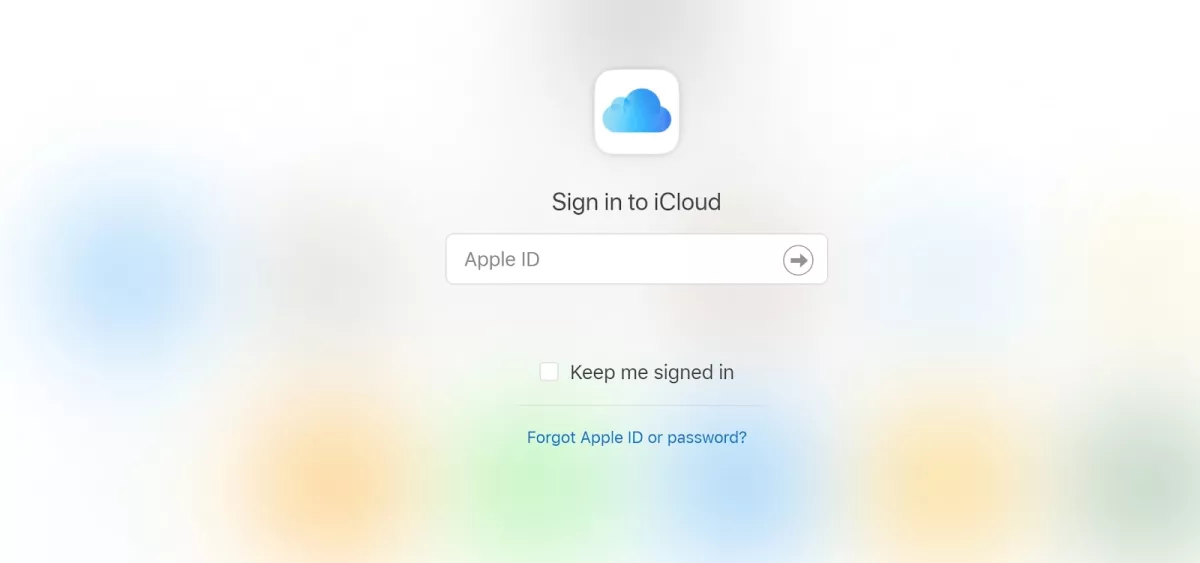
Tìm những thứ đang chiếm nhiều dung lượng
Trước khi bắt đầu, bạn cần biết những loại tập tin nào đang chiếm dung lượng nhiều nhất. Từ phần cài đặt (Settings) của thiết bị, vào mục iCloud và chọn Manage Storage.
Ở trên đỉnh màn hình, bạn sẽ thấy một biểu đồ dạng thanh cho thấy những loại tập tin đang chiếm dung lượng iCloud. Với hầu hết người dùng, các bản sao lưu (backup), hình ảnh, và tin nhắn có thể chiếm đến một nửa dung lượng iCloud, hoặc hơn thế nữa. Cuộn xuống dưới để xem danh sách chi tiết các ứng dụng đã cài và dung lượng iCloud mà mỗi ứng dụng đang chiếm.
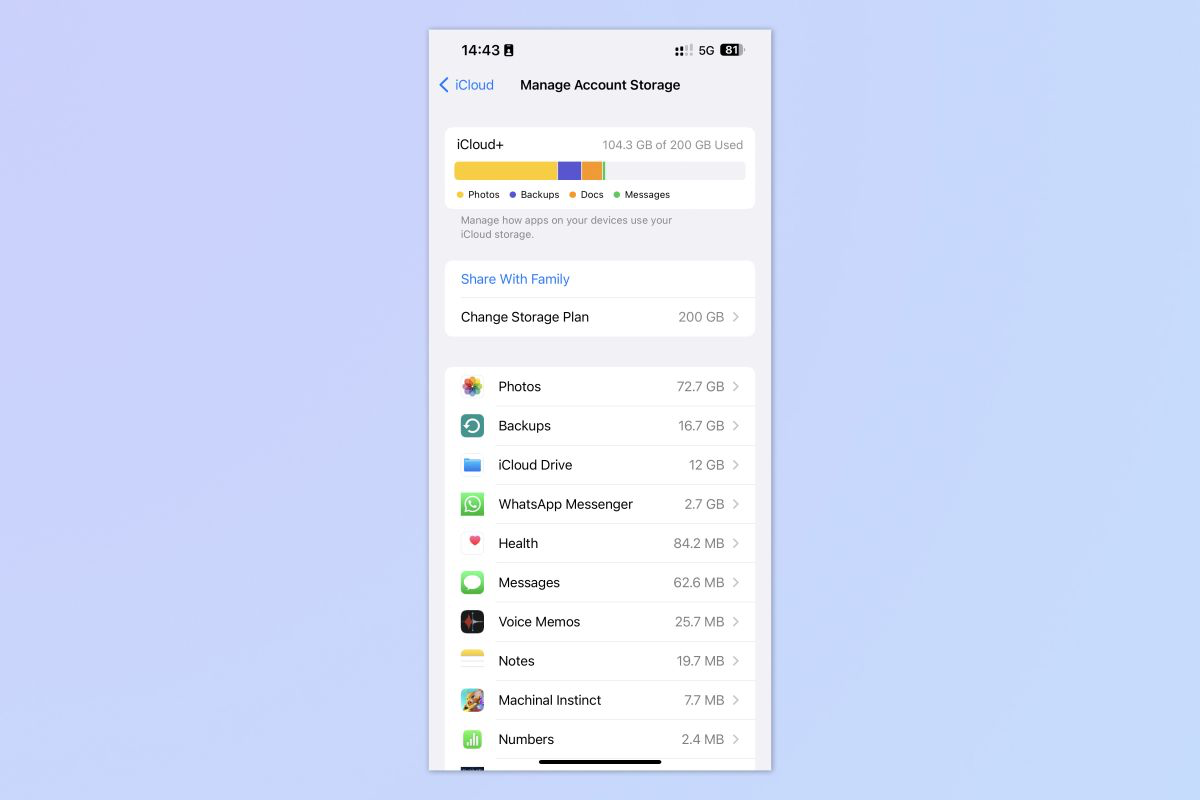
Ok. Bạn đã biết cần xoá những gì để giải phóng dung lượng iCloud rồi đấy.
Các bản sao lưu của các thiết bị thường là nguyên nhân khiến iCloud bị đầy. Rất có thể một chiếc iPhone cũ của bạn vẫn đang đều đặn tự upload sao lưu lên iCloud và bạn quên mất việc xoá bớt chúng đi, dù khả năng bạn cần các bản sao lưu này trong tương lai là gần như bằng không.
Để xoá bỏ các tập tin này, mở iCloud từ Settings (iOS) hoặc System Preferences (macOS). Sau đó bấm vào Manage Backups để xem tất cả các bản sao lưu hiện có trên iCloud. Xoá những bản sao lưu bạn không cần nữa, và bạn sẽ thấy dung lượng iCloud được khôi phục ngay!
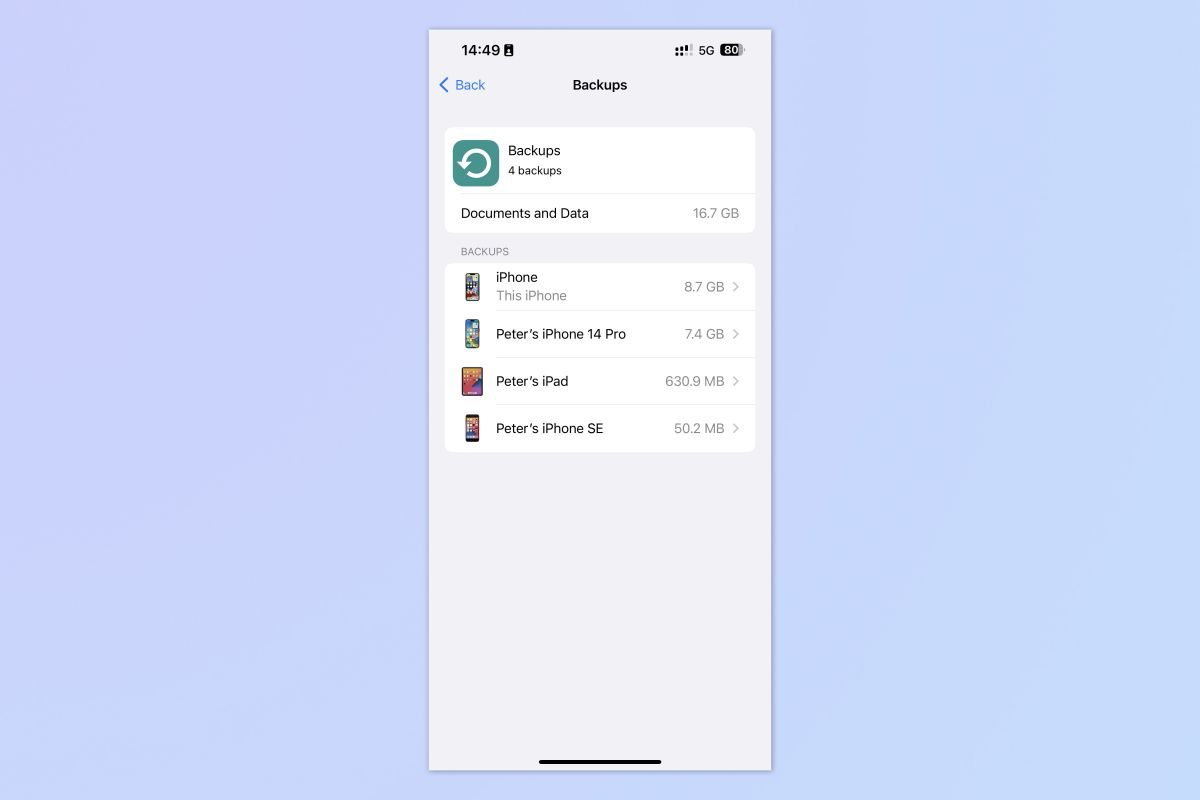
Nhân tiện, hãy kiểm tra xem các ứng dụng khác đang sao lưu những gì lên iCloud của bạn. Một số ứng dụng như Photos có thể cần được sao lưu thường xuyên, nhưng bạn không nhất thiết phải làm điều tương tự với mọi ứng dụng trên thiết bị. Để tắt sao lưu đối với một ứng dụng, bấm vào nút bật/tắt để chuyển trạng thái của nó từ xanh lá sang xám.
Xoá các tin nhắn cũ
Mỗi tin nhắn văn bản (SMS) và tin nhắn iCloud có thể chỉ chiếm dung lượng rất nhỏ, nhưng nếu đã dùng iPhone trong nhiều năm, chúng có thể chiếm đến hơn 1GB trên iCloud của bạn. Tổng dung lượng tin nhắn thậm chí có thể lớn hơn nữa nếu bạn gửi nhiều emoji hay ảnh.
Để lấy lại dung lượng, vào ứng dụng Messages trên thiết bị để xoá từng tin nhắn riêng lẻ, hoặc toàn bộ các cuộc trò chuyện. Lưu ý rằng, khi xoá tin nhắn trên một thiết bị, chúng sẽ bị xoá bỏ trên mọi thiết bị Apple khác.
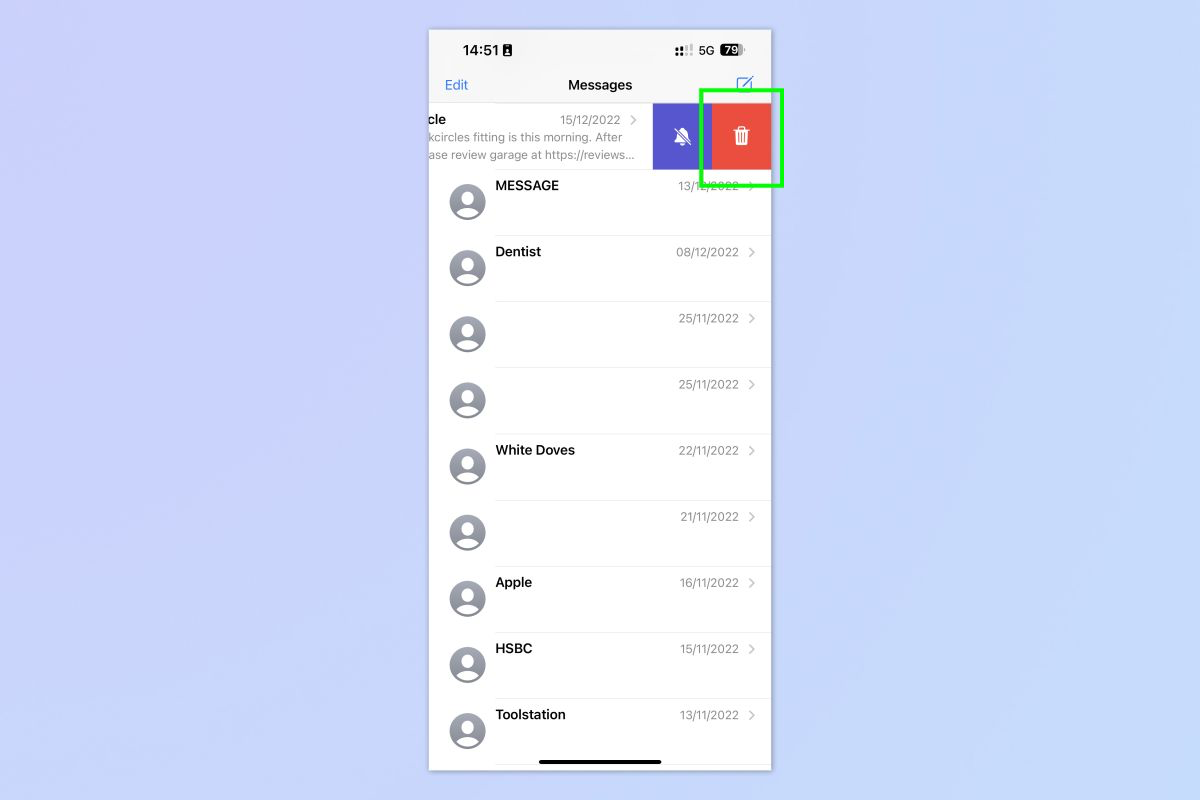
Ngoài ra, bạn có thể chỉ xoá tập tin đính kèm, vốn thường chiếm khá nhiều dung lượng. Khi xem một cuộc trò chuyện, bấm vào tên người tham gia và bấm tiếp nút Info. Chọn See All Photos và chọn tất cả các ảnh bạn muốn xoá.
Xoá tập tin đính kèm email
Giống như tin nhắn, tập tin đính kèm email có thể chiếm dung lượng khá lớn – đặc biệt nếu tài khoản iCloud của bạn chứa email suốt nhiều năm. May thay, bạn không cần xoá toàn bộ email. iCloud Mail có một tuỳ chọn đơn giản để xem email nào có tập tin đính kèm và sắp xếp chúng theo kích cỡ.
Mở iCloud Mail và chọn View, sau đó Sort by Attachments. Lúc này, bạn có thể xoá mọi email có tập tin đính kèm chỉ bằng vài cú bấm. Nếu không muốn xoá nhiều email, chọn một mức cụ thể, như 15MB chẳng hạn, và xoá mọi email với tập tin đính kèm lớn hơn kích thước đó.
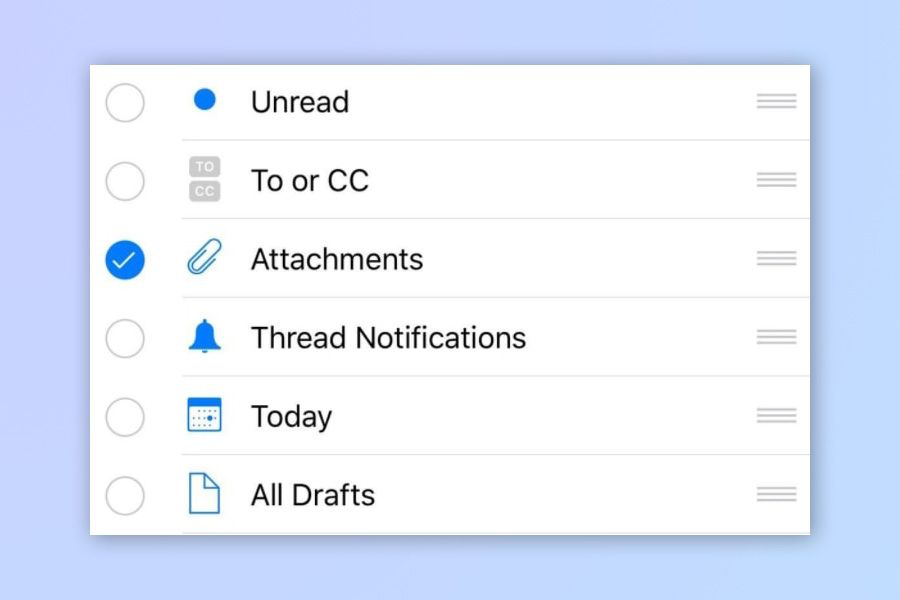
Quản lý thư viện ảnh
Có khả năng thư viện ảnh của bạn đang chiếm lượng lớn dung lượng iCloud. Cũng đúng thôi, bởi camera trên các thiết bị Apple có độ phân giải rất lớn, và ngày càng nhiều người quay video clip thay vì chỉ chụp ảnh. Thế là iCloud của họ nhanh chóng ngập tràn bởi hàng trăm GB tập tin đa phương tiện nếu không biết cách quản lý phù hợp.
Không có cách nào để tự động tìm ảnh chất lượng kém trong thư viện iCloud cả. Bạn phải tự tìm trong các album và xoá những ảnh không muốn nữa. Nếu có video lưu trữ trên iCloud, tốt nhất hãy tìm và giữ lại chỉ những clip bạn thực sự thích mà thôi.
Bạn sẽ thấy rằng dung lượng iCloud trống không ngay lập tức thay đổi sau khi xoá ảnh. Đó là bởi khi xoá chúng, thay vì xoá vĩnh viễn, ảnh và video sẽ được chuyển vào album Recently Deleted. Bạn cần vào album này và xoá sạch các tập tin bên trong.
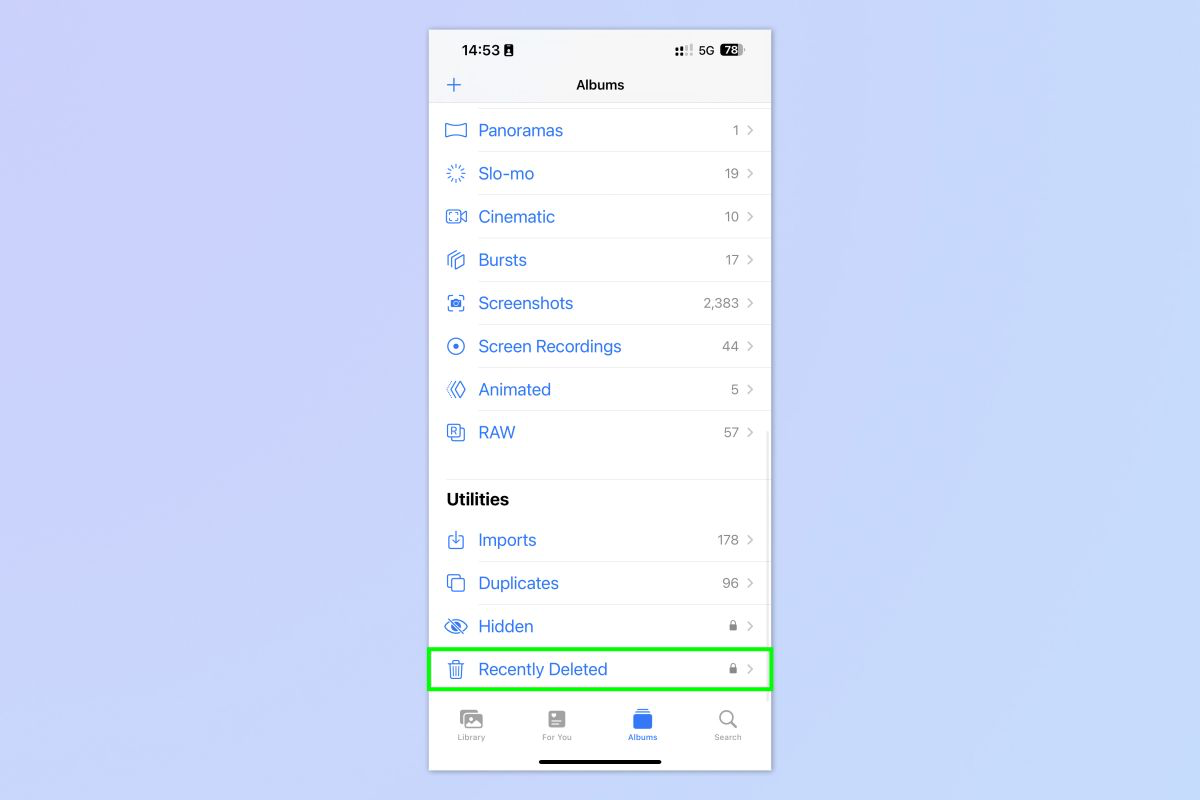
Tiếp theo, còn một vài thứ khác bạn có thể làm để dọn dẹp ảnh trên iCloud. Ví dụ, tập thói quen chọn lọc ảnh ngay sau khi chụp. Nếu chụp 5 bức ảnh selfie, hãy xoá ngay 4 bức mà bạn thấy không vừa ý. Tương tự, crop video sao cho chỉ giữ lại những phần mà bạn muốn giữ và xoá những phần không cần thiết.
Bạn cũng có thể đưa các album cũ xuống khỏi iCloud nếu không cần truy xuất chúng trên mọi thiết bị nữa. Việc đưa dữ liệu về ổ cứng gắn ngoài sẽ giúp bạn lấy lại kha khá dung lượng iCloud, đồng thời còn tiết kiệm tiền mua các gói dung lượng về lâu về dài nữa.
Dọn dẹp iCloud Drive
iCloud Drive là nơi Apple lưu trữ mọi loại tập tin khác của bạn, như tài liệu, PDF, các tập tin ứng dụng… Dần dần, dung lượng Drive có thể bị đầy với đủ loại “rác” như tin nhắn, email, và thư viện ảnh.
Dọn dẹp iCloud Drive sẽ dễ dàng hơn nếu bạn thực hiện trên máy tính, dù rằng việc này vẫn làm được trên iPhone hoặc iPad. Trên Mac, chỉ cần vào thư mục iCloud Drive trong Finder, sắp xếp các tập tin theo dung lượng, loại, hoặc ngày tạo, và xoá bất kỳ thứ gì bạn không cần nữa.
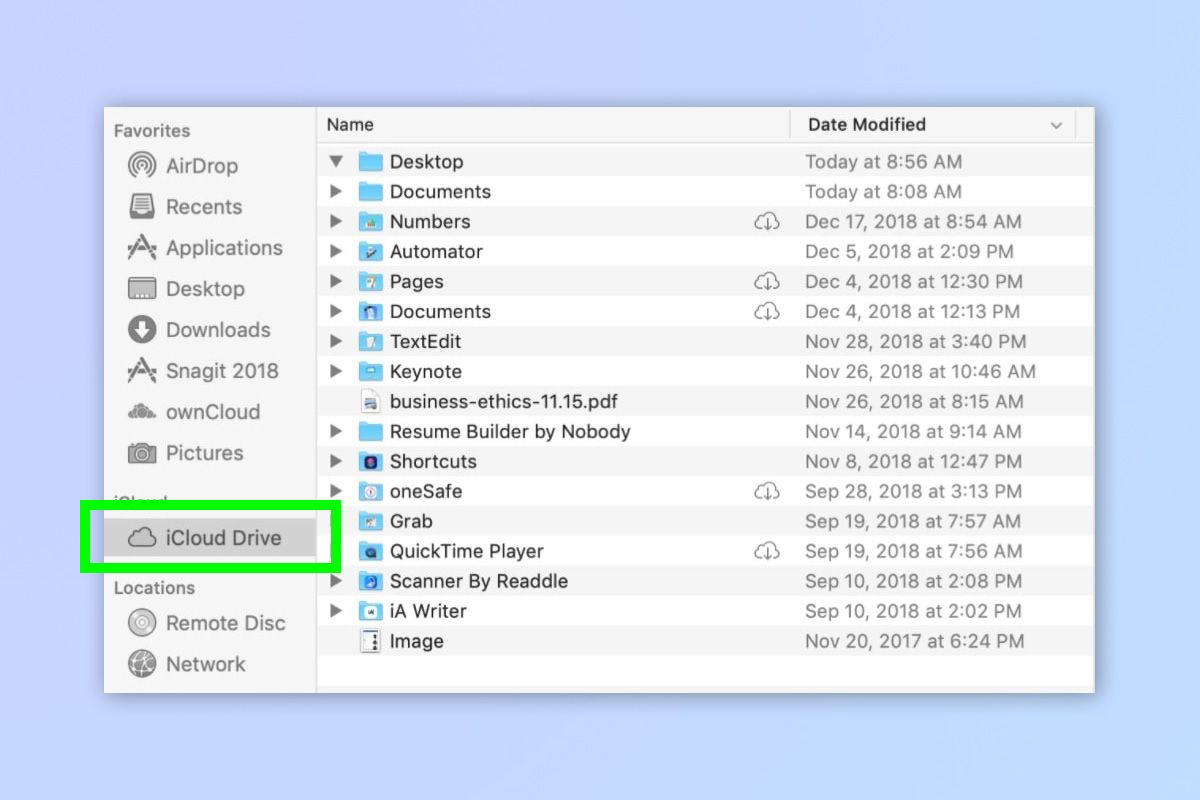
Tổng kết
Khi mà Apple có xu hướng nhồi nhét mọi loại tập tin vào iCloud, dung lượng kho lưu trữ đám mây này có thể nhanh chóng bị đầy mà bạn không hề biết. Chỉ cần bỏ ra vài phút để dọn dẹp iCloud sẽ giúp bạn giải quyết vấn đề và tránh phải chi tiền mua thêm dung lượng.
Thông tin liên hệ tư vấn
- Website: www.hostify.vn
- Liên hệ Kỹ thuật: 0247 10 12 369
- Facebook: https://www.facebook.com/hostify.vn
**Đọc thêm:

















